Топ-3 метода блокировки Spotify Реклама на Mac [обновление 2025 г.]
Расслабление всегда может быть в форме музыки, и когда дело доходит до лучшего музыкального провайдера, Spotify Музыка всегда была первой платформой, которая приходит на ум. Это действительно один из ведущих сервисов потоковой передачи музыки на рынке, который в настоящее время насчитывает более ста миллионов пользователей.
Общее количество подписчиков является лишь доказательством того, что многие люди находят музыку средством для отдыха и душевного спокойствия. Но что, если рекламные объявления продолжают появляться во время их воспроизведения на вашем Mac? Какие самые рекомендуемые Spotify блокировщик рекламы для Mac и как получить один?
Внезапное появление рекламы во время потоковой передачи песен в основном испытывают бесплатные пользователи приложения. Итак, если вы используете Spotify приложение также бесплатно, выделите немного времени на чтение всего поста, так как он будет включать в себя обсуждение Spotify блокировщики рекламы для Mac, включая процедуру их использования.
Содержание статьи Часть 1. Два лучших бесплатных Spotify Блокировщики рекламы для Mac Часть 2. Обновление до Spotify Премиум за блокировку Spotify Реклама на MacЧасть 3. Скачать Spotify Бесплатная музыка, которой следует избегать Spotify Реклама на MacЧасть 4. Вывод
Часть 1. Два лучших бесплатных Spotify Блокировщики рекламы для Mac
Работать и выполнять некоторые из ваших задач было бы намного приятнее и веселее, если бы на вашем фоне играла музыка, верно? Это на самом деле здорово, но может вызвать у вас раздражение и раздражение, если в середине воспроизводимых песен будет появляться несколько рекламных объявлений.
Это та самая причина, по которой Spotify блокировщик рекламы для Mac очень востребован теми, кто использует компьютер Mac для потоковой передачи своих Spotify избранное. Spotify блокировщик рекламы автоматически остановит появление рекламы и позволит вам наслаждаться неограниченным потоковым воспроизведением музыки.
Было много блокировщиков рекламы, которые вы можете использовать в зависимости от того, какое устройство вы используете, ниже я объяснил два из лучших. Spotify блокировщики рекламы для Mac и соответствующие шаги по их использованию.
№1. Используйте Spotifree для блокировки рекламы на Spotify для Mac
Spotifree - это Spotify блокировщик рекламы для Mac, специально разработанный для всех компьютеров Mac, включая MacBook Pro, MacBook Air и iMac. Преимущество Spotifree в том, что вы можете получить доступ к его функциям, не платя ни за что. Все приложение бесплатное и доступно на вашем компьютере. Это очень большое преимущество, особенно для тех, у кого нет Spotify Премиум-подписка и просто бесплатный пользователь приложения.
Что делает Spotifree, так это отключает или отключает звук Spotify Музыка всякий раз, когда появляется реклама. Это, конечно, будет зависеть от продолжительности объявления. Если общее время показа объявления составляет около 2 минут, то именно столько времени будет работать Spotifree. И, когда реклама закончила воспроизведение, Spotifree автоматически включит звук песен и вернется к той же громкости, до которой она была отключена.
Как заблокировать Spotify Реклама на Mac с помощью Spotifree
- Первое, что вы должны сделать, это получить приложение Spotifree, а затем установить его на свое устройство.
- Следующим шагом будет перемещение Spotifree в каталог приложений. После этого запустите приложение и на вашем устройстве.
- Напоминаем, что в тот момент, когда вы установите и запустите Spotifree, он будет автоматически подключен к вашей учетной записи и сможет видеть его детали. Когда Spotifree приступит к работе, он отключит все Spotify объявления, которые он обнаружит.
- Когда Spotifree начнет работать, вам не придется беспокоиться о внезапном отключении вашего Spotify Музыка. Это не повлияет ни на ваше устройство Mac, ни на Spotify Музыкальное приложение.
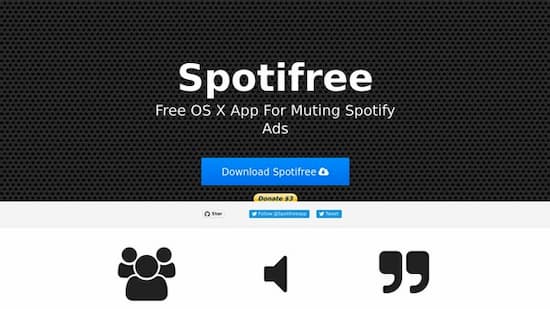
№2. Установите AdBlock для Safari, чтобы пропустить Spotify Реклама на Mac
Второй наиболее рекомендуемый Spotify блокировщик рекламы Mac AdBlock для Safari. Это Spotify Блокировщик рекламы Mac действительно полезен. С помощью этого блокировщика рекламы вы можете увеличить скорость просмотра веб-страниц, поскольку он автоматически останавливает появление рекламы при поиске в сети. Многие из вас, возможно, уже сталкивались с этим много раз. Вы будете искать определенный веб-контент, а затем где-то на вашем экране внезапно появится реклама.
Именно так работает AdBlock для Safari. Spotify блокировщик рекламы для Mac. Как только вы установите его на свое устройство Mac, вы больше не будете беспокоиться о множестве рекламы с разных интернет-сайтов.
Как пропустить Spotify Реклама на Mac с AdBlock для Safari
- Откройте свой Mac и перейдите в магазин приложений. После этого найдите AdBlock для Safari.
- Сразу после этого нажмите на кнопку «Получить», которую вы увидите рядом с приложением, появившимся в результатах поиска.
- Теперь, после загрузки приложения, установите его рядом с вашим устройством.
- После завершения установки нажмите «Открыть».
- Затем вам нужно разрешить запуск AdBlock в вашем Safari.
- И, наконец, вам нужно решить, что использовать между AdBlock Engine и AdBlock Symbol. Когда вы окончательно определились, поставьте галочку рядом с тем, что вы выбрали.
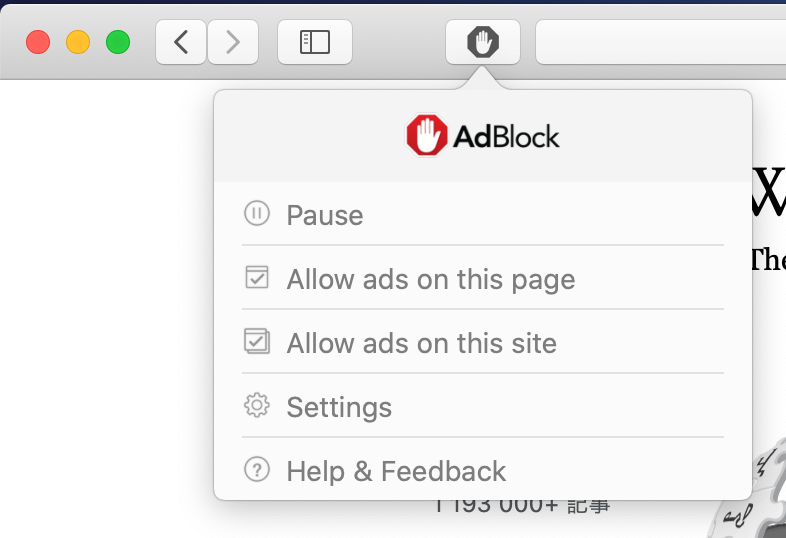
В настоящее время AdBlock привлек большое внимание и похвалу за то, что он настолько эффективен, Spotify блокировщик рекламы Mac. Доказано, что он блокирует всю рекламу в каждой онлайн-задаче, которую вы выполняете на своем компьютере Mac.
Часть 2. Обновление до Spotify Премиум за блокировку Spotify Реклама на Mac
Конечно, никто никогда не хотел бы, чтобы сеанс потоковой передачи музыки на их компьютерах Mac был прерван из-за случайного появления рекламы между песнями. Самый простой и быстрый способ заблокировать рекламу на Spotify воспользовавшись Spotify Премиум подписка.
Благодаря включенному и используемому Spotify блокировщик рекламы для Mac, вся реклама будет заблокирована автоматически, и вы сможете наслаждаться неограниченным потоковым воспроизведением песен без перерыва. Он может не только блокировать появление рекламы, но и Spotify Премиум, вы также можете загрузить все свои любимые треки и плейлисты для воспроизведения в автономном режиме. Если ваш ежемесячный бюджет составляет 9.99 долларов США, вы уже можете иметь один Spotify Премиум аккаунт.
Подробные инструкции приведены ниже, чтобы получить Spotify блокировщик рекламы через Spotify Премиум.
- Первое, что нужно сделать, это открыть компьютер Mac и посетить официальный сайт Spotify.
- В главном интерфейсе приложения найдите кнопку «Получить Spotify Премиум». Найдя его, нажмите на него.
- На вашем экране отобразится список планов Premium с соответствующими условиями. Выберите тип плана Премиум, который вы хотите иметь.
- Соответствующая стоимость подписки указана на каждом Премиум-плане. Нажмите один и заплатите за него.
- Теперь взгляните на нижнюю часть страницы, и вы увидите кнопку «Начать мой Spotify Премиум», чтобы зарегистрировать регистрацию на Премиум-подписку.
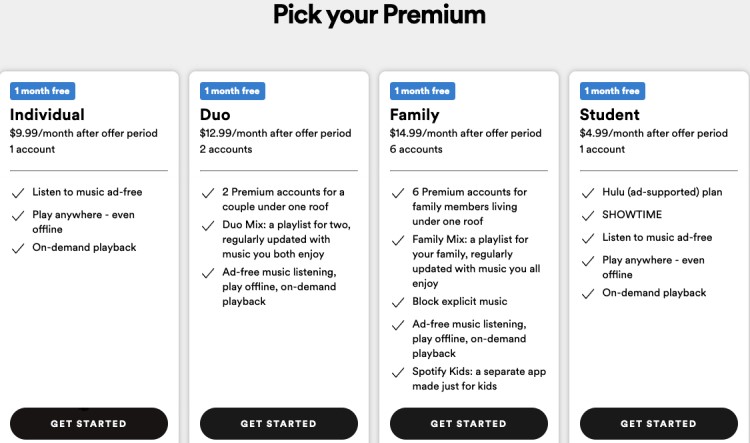
После выполнения всех вышеописанных действий через встроенный Spotify блокировщик рекламы для Mac в вашем обновленном Spotify Премиум-аккаунт, теперь вы можете наслаждаться потоковой передачей музыки без рекламы на своем компьютере Mac. Если вы хотите научиться скачивать Spotify музыка бесплатно, чтобы пропустить Spotify Реклама на Mac, просто продолжайте читать, об этом будет сказано в следующем разделе.
Часть 3. Скачать Spotify Бесплатная музыка, которой следует избегать Spotify Реклама на Mac
И самое нежелательное от бесплатного пользователя — это внезапное появление рекламы между песнями. Было бы намного хуже, если бы реклама имела общую продолжительность более минуты. Самое быстрое и эффективное решение этой проблемы — обновить свою учетную запись до Премиум-аккаунта, но что, если вы не планируете подписку?
К счастью, есть мощный инструмент, который поможет вам обойти упомянутые ограничения и поможет вам Spotify блокировщик рекламы для Mac. Этот сторонний инструмент не что иное, как TuneSolo Spotify Music Converter. Этот музыкальный конвертер на самом деле способен на многое помимо упомянутых сервисов.
Основные характеристики TuneSolo Spotify Music Converter
Конвертировать и скачать Spotify Музыка бесплатно с быстрой скоростью
TuneSolo Spotify Музыкальный конвертер может помочь вам сохранить все ваши любимые песни постоянно на любом устройстве, которое вы предпочитаете использовать. Смысл в том, что после загрузки песен вы можете перенести их на другое устройство, если хотите. Песни могут быть преобразованы в другие аудиоформаты, включая Формат MP3, WAV, AAC и FLAC, которые можно воспроизводить на многих устройствах.
Воспроизведение в автономном режиме для блокировки рекламы Spotify
Все песни, которые были полностью сохранены на вашем компьютере Mac или любом другом устройстве, можно прослушивать в автономном режиме. Благодаря этой функции вам больше не нужно беспокоиться о стабильном сигнале или интернет-соединении.
Играть Spotify Музыка на нескольких устройствах
Поскольку песни могут быть преобразованы в другие аудиоформаты, теперь их все можно перенести на другие устройства по вашему выбору. Просто убедитесь, что вы полностью загрузили песни, чтобы иметь возможность переместить их в другой аудиоплеер.
Сохранение тегов ID3 и метаданных
Тег ID3 и информация метаданных, включая название, имя исполнителя, название альбома, год и обложку, важны для идентификации Spotify Музыкальные песни. К счастью, TuneSolo Spotify Music Converter может сохранить все эти важные детали.
Организуйте свою собственную музыкальную библиотеку
TuneSolo также внимателен в том аспекте, что позволяет своим пользователям иметь собственную организацию музыкальных файлов в соответствии с тем, какую категорию они предпочитают иметь. Вы можете упорядочить их по годам, по альбомам, по исполнителям или по любой категории, которая подойдет вам лучше всего.
С помощью функций и сервисов TuneSolo Spotify Music Converter, вы определенно можете избавиться от рекламы во время потоковой передачи песен. Кроме того, вы можете мгновенно получить Spotify блокировщик рекламы Mac, если вы используете этот музыкальный конвертер.
Шаги для преобразования и загрузки Spotify Музыка для блокировки рекламы Spotify
Теперь, когда у вас уже есть краткий обзор услуг, предлагаемых TuneSolo Spotify Music Converter, давайте теперь обсудим подробные шаги о том, как конвертировать треки и списки воспроизведения в выходной формат MP3 с помощью этого музыкального конвертера и как он может помочь вам Spotify блокировщик рекламы для Mac.
Шаг 1. Загрузите и запустите TuneSolo Spotify Music Converter
Первым шагом является загрузка TuneSolo Spotify Приложение для конвертации музыки. Для этого достаточно посетить официальный сайт TuneSolo а затем получить приложение оттуда. Другой способ — зайти в магазин приложений вашего устройства и найти TuneSolo приложение. Сразу после скачивания идет установка и запуск на используемом вами устройстве.
Шаг 2. открыто Spotify Веб-плеер и выберите песни / плейлист, которые вы хотите загрузить
Нажмите на кнопку «Открыть Spotify веб-плеер" на главной странице, затем откройте встроенный веб-плеер. Войдите в свой Spotify счет. Теперь вы можете выбрать плейлист, песню или альбом в веб-плеере для преобразования. Перетащите его прямо на кнопку «+» (зеленый кружок в правой части интерфейса программы).

Шаг 3. Выберите выходной формат песен и выходную папку.
После загрузки песен выберите формат вывода для использования. В показанном списке выходных форматов выберите Выходной формат MP3. Сразу после выбора формата вам также необходимо выбрать папку, в которую будут сохранены песни после конвертации.
Шаг 4. Нажмите кнопку «Конвертировать все».
После того, как песни уже загружены и выбран выходной формат, вы можете начать нажимать кнопку «Конвертировать все», чтобы, наконец, начать процесс преобразования.
Шаг 5. Получите успешно преобразованные файлы
Теперь, когда весь процесс завершен, вы можете навсегда сохранить его на своем устройстве, щелкнув значок «Просмотреть выходной файл».
Как только песни будут загружены на ваше устройство Mac, вы наверняка сможете избавиться от всей рекламы, появляющейся между воспроизведением песен. С использованием TuneSolo Spotify Music Converter является для вас большим преимуществом, поскольку он эквивалентен наличию Spotify блокировщик рекламы для Mac.
Часть 4. Вывод
С двумя Spotify блокировщики рекламы для Mac, которые обсуждались в предыдущих разделах некоторое время назад, теперь вы наверняка сможете наслаждаться непрерывной и неограниченной потоковой передачей музыки, используя Spotify Музыкальное приложение. На самом деле их было намного больше Spotify блокировщики рекламы, которые вы можете увидеть, если поищите в сети об этом. Но так как два обсуждаемых варианта блокируют рекламу на сто процентов, попробуйте один из них. Spotify блокировщики рекламы для Mac наверняка будут достойны вашего внимания.
С другой стороны, если вы действительно хотите, чтобы между сеансами потоковой передачи музыки не появлялась реклама, но не хотите подписываться на Spotify Премиум, просто используйте TuneSolo Spotify Музыкальный конвертер. Функция онлайн-загрузки и офлайн-воспроизведения определенно обеспечит вам самые лучшие и комфортные впечатления от прослушивания, которые вы когда-либо могли получить.